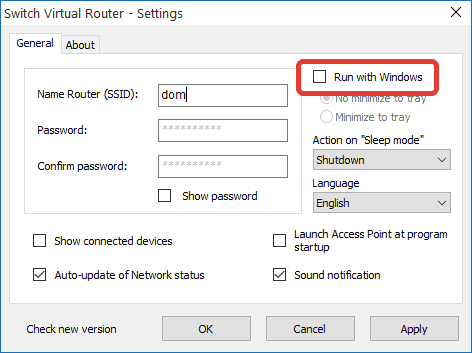 Практически все современные компьютеры, мобильные устройства и ноутбуки оснащены средствами доступа в интернет. Однако, наверное, далеко не все пользователи горят желанием заняться настройкой подключений, так как это вызывает определенные трудности. Еще меньшее число пользователей разбираются в том, как раздавать со своего терминала Wi-Fi.
Практически все современные компьютеры, мобильные устройства и ноутбуки оснащены средствами доступа в интернет. Однако, наверное, далеко не все пользователи горят желанием заняться настройкой подключений, так как это вызывает определенные трудности. Еще меньшее число пользователей разбираются в том, как раздавать со своего терминала Wi-Fi.
Чтобы упростить выполнение данной процедуры, можно использовать специальное приложение под названием Switch Virtual Router. Кстати, стоит отметить, что данное приложение является российской разработкой. В любом случае вам придется немного покопаться в настройках, однако на это уйдет меньше времени и сил, чем если вы будете заниматься подобными вещами в операционной системе при использовании «железного» оборудования.
Что собой представляет Switch Virtual Router?
Понять, что собой представляет утилита Switch Virtual Router, очень просто. Достаточно просто перевести название данной утилиты на русский язык. По сути она представляет собой настоящий виртуальный роутер, который позволяет превратить свой терминал в раздающее устройство, к которому впоследствии могут подключаться компьютерные системы при использовании мобильных устройств. На данный момент доступна версия программы Switch Virtual Router на русском языке. Программа изначально выпускается в таком виде. Сам дистрибутив весит около 720 Кб.
Switch Virtual Router: основные режимы работы
В самом приложении предусмотрено не так много возможностей. По большому счету, широкий набор функций тут просто не нужен. Программа Switch Virtual Router предлагает два основных режима работы:
— два терминала пользователя объединены в одну точку доступа в режиме «точка-точка». В этом случае возможен только обмен информацией и данными;
— виртуальный роутер настроен в режиме точки, к которой подключается большое число пользователей. В результате обеспечивается общий доступ в интернет.
Имеется еще один довольно интересный момент. Одной из «фишек» программы является то, что при отключении приложения, созданная точка будет работать в активном состоянии как ни в чем не бывало. Это же касается и перевода раздающего терминала в режим гибернации после отключения всех ранее подключенных к нему устройств. Это, несомненно, очень удобно. Стоит также обратить внимание на еще один момент: приложение Switch Virtual Router не поддерживает устаревающие операционные системы XP иVista. Оно способно нормально функционировать только в Windows 7 и более высоких версиях вне зависимости от архитектуры.
Switch Virtual Router: предварительная настройка
Установка приложения осуществляется при помощи соответствующего «Мастера», в котором необходимо следовать представленным инструкциям. Проблем и сложностей на данном этапе возникнуть не должно. После окончания инсталляции необходимо запустить приложение. Прежде всего необходимо зайти в меню настроек. Чтобы открыть их необходимо использовать специальную кнопку с изображением шестеренки в правом нижнем углу окна программы. На вкладке общих параметров следует задать имя роутера. Это обязательно делается на английском языке. Также необходимо задать пароль, желательно состоящий не менее чем из восьми символов, и подтверждение пароля. Затем нужно сохранить выполненные изменения. По желанию также можно поставить галочку напротив пункта запуска Wi-Fi при старте системы.
— Регулярная проверка качества ссылок по более чем 100 показателям и ежедневный пересчет показателей качества проекта.
— Все известные форматы ссылок: арендные ссылки, вечные ссылки, публикации (упоминания, мнения, отзывы, статьи, пресс-релизы).
— SeoHammer покажет, где рост или падение, а также запросы, на которые нужно обратить внимание.
SeoHammer еще предоставляет технологию Буст, она ускоряет продвижение в десятки раз, а первые результаты появляются уже в течение первых 7 дней. Зарегистрироваться и Начать продвижение
Как активировать общий доступ к устройству
Теперь необходимо активировать общий доступ к виртуальному устройству. В главном окне программы для этого необходимо кликнуть по строке изменения параметров сетевого адаптера или зайти в данный раздел из центра управления сетями и общим доступом, расположенном в стандартной «Панели управления». Таким образом, в меню доступных подключений у вас появится еще одно беспроводное соединение. Пока не настроена точка доступа, в нем будет отображаться крестик на красном фоне. Вам необходимо кликнуть по нему правой кнопкой мыши. В выпадающем меню необходимо использовать строку свойств и перейти ко вкладке доступа. Здесь необходимо задействовать оба присутствующих разрешения и выбрать тип подключения к домашней сети. После этого необходимо просто сохранить выполненные изменения.
Первый старт подключения
Осталось выполнить самую малость в программе Switch Virtual Router. В основном окне имеется кнопка старта. Нажмите на нее и дождитесь, пока установится соединение. Если все прошло нормально, то в трее должен появиться соответствующий значок. В настройках используемое название типа «Беспроводное соединение №…» должно смениться на имя, которое вы присвоили виртуальному роутеру на начальном этапе настройки.
Настройка раздачи
Необходимо в трее задействовать значок подключений и выбрать из списка используемый адаптер (Wi-Fi, Ethernet, ADSL, 3G). Затем в свойствах снова необходимо установить общий доступ, если в первоначальном варианте что-то было сделано не так, или активирован был другой адаптер.
Проблемы с доступом
Что касается проблем, связанных с виртуальным устройством, то практически все, кто использовал программу Switch Virtual Router, отмечают, что данное приложение не всегда корректно определяет IP адреса подключаемых устройств и основного терминала, хотя программа и использует для этой цели автоматический режим. Если подобная проблема возникла, в системном трее появится соответствующее уведомление с требованием проверки подключения и исправления ошибок. Можно попробовать вручную ввести соответствующие данные. Маска подсети в данном случае останется в стандартном виде – 255.255.255.0. Для IP-адреса необходимо использовать комбинацию 192.168.137.1. Программа Switch Virtual Router в некоторых случаях может блокироваться брэндмауэром и антивирусной программой. Для начала необходимо на некоторое время отключить антивирусную программу, чтобы проверить, будет ли работать приложение. Во втором случае необходимо внести программу в список исключений файрволла. Если Switch Virtual Router не отображается в перечне установленных приложений или не представляется возможным добавить приложение в него стандартным способом, то можно вручную указать местоположение исполняемого файла программы.
— Разгрузит мастера, специалиста или компанию;
— Позволит гибко управлять расписанием и загрузкой;
— Разошлет оповещения о новых услугах или акциях;
— Позволит принять оплату на карту/кошелек/счет;
— Позволит записываться на групповые и персональные посещения;
— Поможет получить от клиента отзывы о визите к вам;
— Включает в себя сервис чаевых.
Для новых пользователей первый месяц бесплатно. Зарегистрироваться в сервисе
Switch Virtual Router: преимущества и недостатки
Давайте разберемся со всеми плюсами и минусами программы Switch Virtual Router. Если верить отзывам специалистов и простых пользователей, в программе имеется всего один недочет – это периодически возникающие проблемы с автоматическим определением IP-адресов подключаемых пользователей. К преимуществам данного приложения можно отнеси бесплатное распространение, небольшой размер, низкое потребление системных ресурсов, отсутствие необходимости использования дополнительных служб, полный контроль параметров, возможность переведения раздающего терминала в режим гибернации после завершения сеанса подключения.
Заключение
Как вы сами можете убедиться, в настройке программы Switch Virtual Router нет ничего сложного. После первого старта приложения пользователю потребуется всего несколько минут. Могут возникнуть определенные проблемы, связанные с созданным подключением, однако все они достаточно легко решаются.
